Hur man spelar Spotify på Discord
Spotify Hjälte Disharmoni / / March 11, 2022

Senast uppdaterad den

Vill du lyssna på musik med dina vänner, men du vill chatta medan du gör det? Discord är ett bra alternativ, och den här guiden visar dig hur.
Discord är en populär chatt- och videodelningsplattform för spelare. Även om det är dess primära användning, innehåller Discord flera andra roliga och spännande förmågor. Du kan till exempel skapa olika gemenskaper för saker som filmer, fotboll, balett, proffsbrottning – praktiskt taget allt du är intresserad av.
Discord inkluderar också utmärkt integration med andra tjänster, inklusive YouTube, Reddit och Spotify. Här ska vi ta en titt på det senare och visa dig hur du spelar Spotify på Discord.
Vi har visat dig hur du gör lägg till vänner på Spotify, och den här metoden låter dig dela Spotify-musik med dina vänner på Discord.
Hur man spelar Spotify på Discord
Notera: För att få alla fördelar av den här funktionen behöver du ett Premium-konto. Gratis konton kommer att uppleva begränsningar, och annonser, naturligtvis.
För att spela Spotify på Discord måste du först gå igenom några grundläggande steg.
För att ansluta Spotify med Discord och spela musik, gör följande:
- Starta Discord-appen på skrivbordet och klicka på Inställningar-knapp i det nedre högra hörnet.
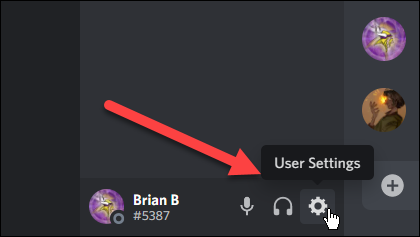
- Från menyn som visas klickar du på Anslutningar och välj Spotify från listan med alternativ.
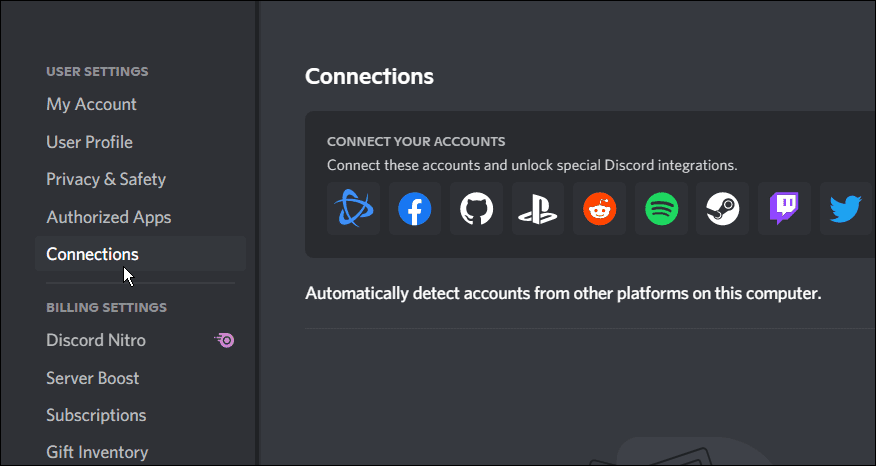
- Du kommer att hänvisas till a Spotify EULA sida där du måste acceptera avtalet – klicka på Hålla med Observera att du måste logga in på Spotify om du inte redan är det.
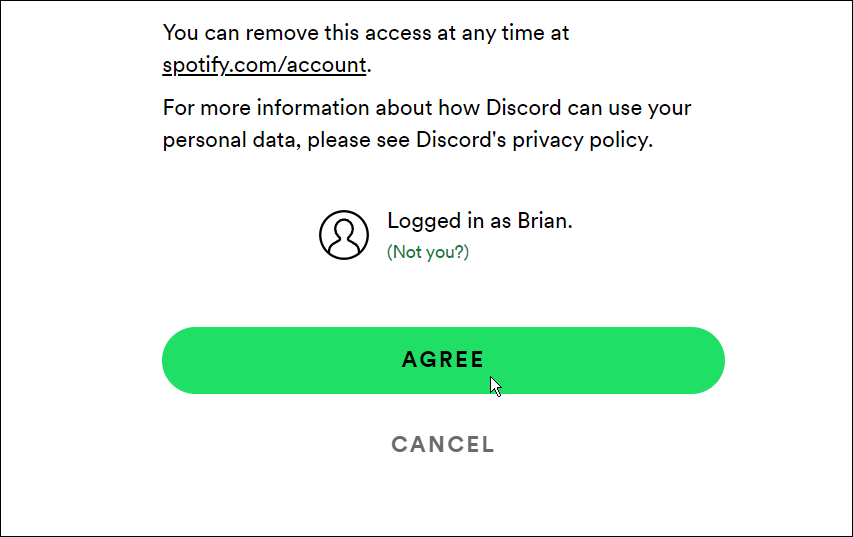
- Nu får du en aviseringsskärm som låter dig veta båda Spotify och Discord är kopplade.
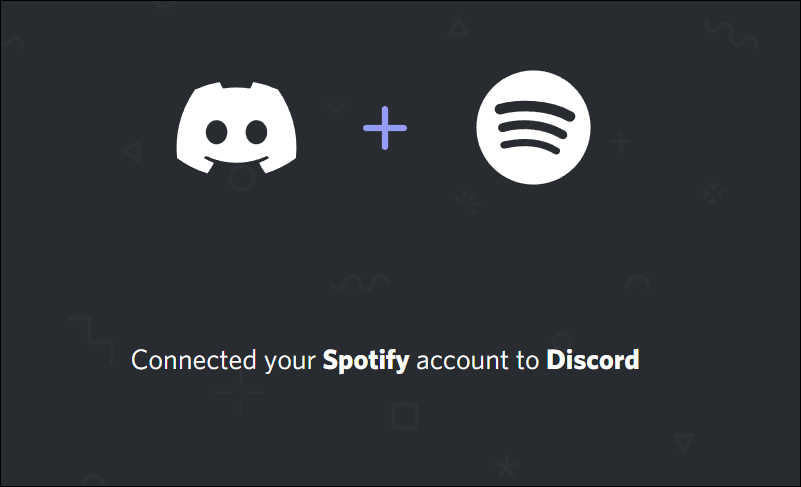
- Gå tillbaka till Discord-appen och under Anslutningar hitta ditt anslutna Spotify-konto och slå på Visa på profilen växla.
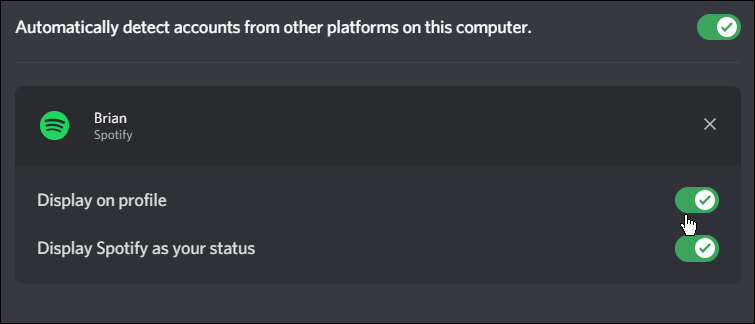
- Börja spela en låt i Spotify, klicka på + knappen i Discord och välj den person du vill bjuda in att lyssna på Spotify.
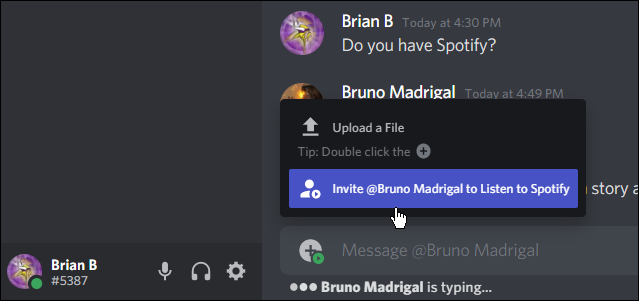
- Inbjudningsskärmen visas och visar låten du lyssnar på. Lägg till en kommentar om du vill och klicka på Skicka inbjudan knapp.

- Inbjudan är dynamisk, så låtarna kommer att ändras när du spelar olika musikspår eller podcaster.

Det är allt som finns. Du kommer att se ytterligare profilikoner i inbjudningsrutan när vänner går med i strömmen.
Använder Spotify och Discord
När du använder metoden som förklaras ovan kan du dela musik från Spotify med dina vänner på Discord. Dessutom kan du chatta med dem medan musiken spelas. Du kan dock inte höra musiken när du röstchattar; istället måste du skriva medan du lyssnar med.
Om du är ny på Discord, läs vår guide för att komma igång. Efter det vill du lära dig hur du gör skapa din första Discord-server. Då vill du lägg till bots till din Discord-server.
Det händer förstås mycket med Spotify också. Du kanske vill lyssna på Spotify med vänner via gruppsessioner. Och på tal om att njuta av Spotify med vänner, lär dig hur man gör skapa en gemensam spellista. Eller, när du har spenderat timmar på att skapa en spellista, vill du det kopiera den på Spotify för säkerhetskopiering.
Om Spotify slutar i det blå, läs om fixa Spotify stannar hela tiden. Lär dig också hur man gör fix Spotify kan inte spela den aktuella låten.
Så här hittar du din Windows 11-produktnyckel
Om du behöver överföra din Windows 11-produktnyckel eller bara behöver den för att göra en ren installation av operativsystemet,...
Så här rensar du Google Chromes cache, cookies och webbhistorik
Chrome gör ett utmärkt jobb med att lagra din webbhistorik, cache och cookies för att optimera webbläsarens prestanda online. Hennes hur man...
Prismatchning i butik: Hur du får onlinepriser när du handlar i butiken
Att köpa i butik betyder inte att du måste betala högre priser. Tack vare prismatchningsgarantier kan du få onlinerabatter när du handlar i...
Hur man skänker en Disney Plus-prenumeration med ett digitalt presentkort
Om du har njutit av Disney Plus och vill dela det med andra, så här köper du en Disney+ presentprenumeration för...



